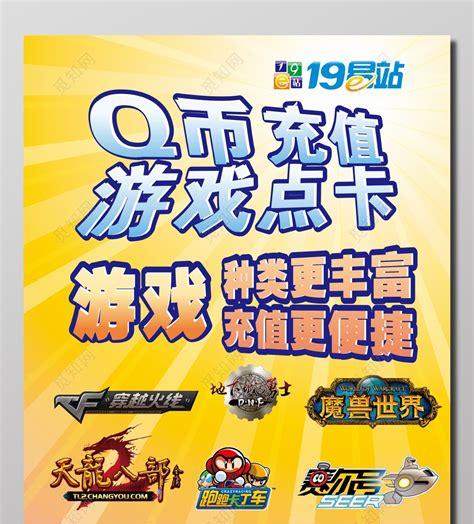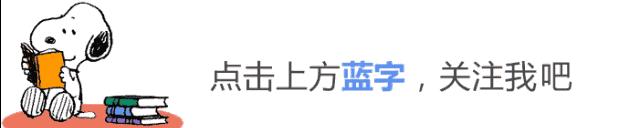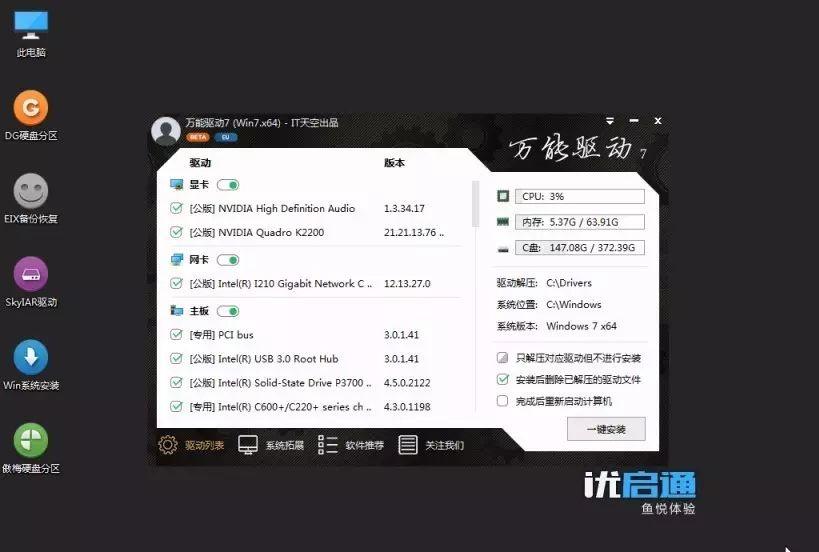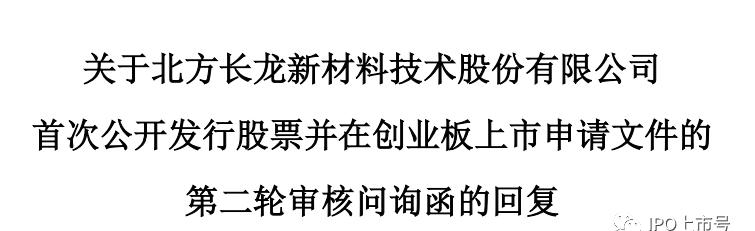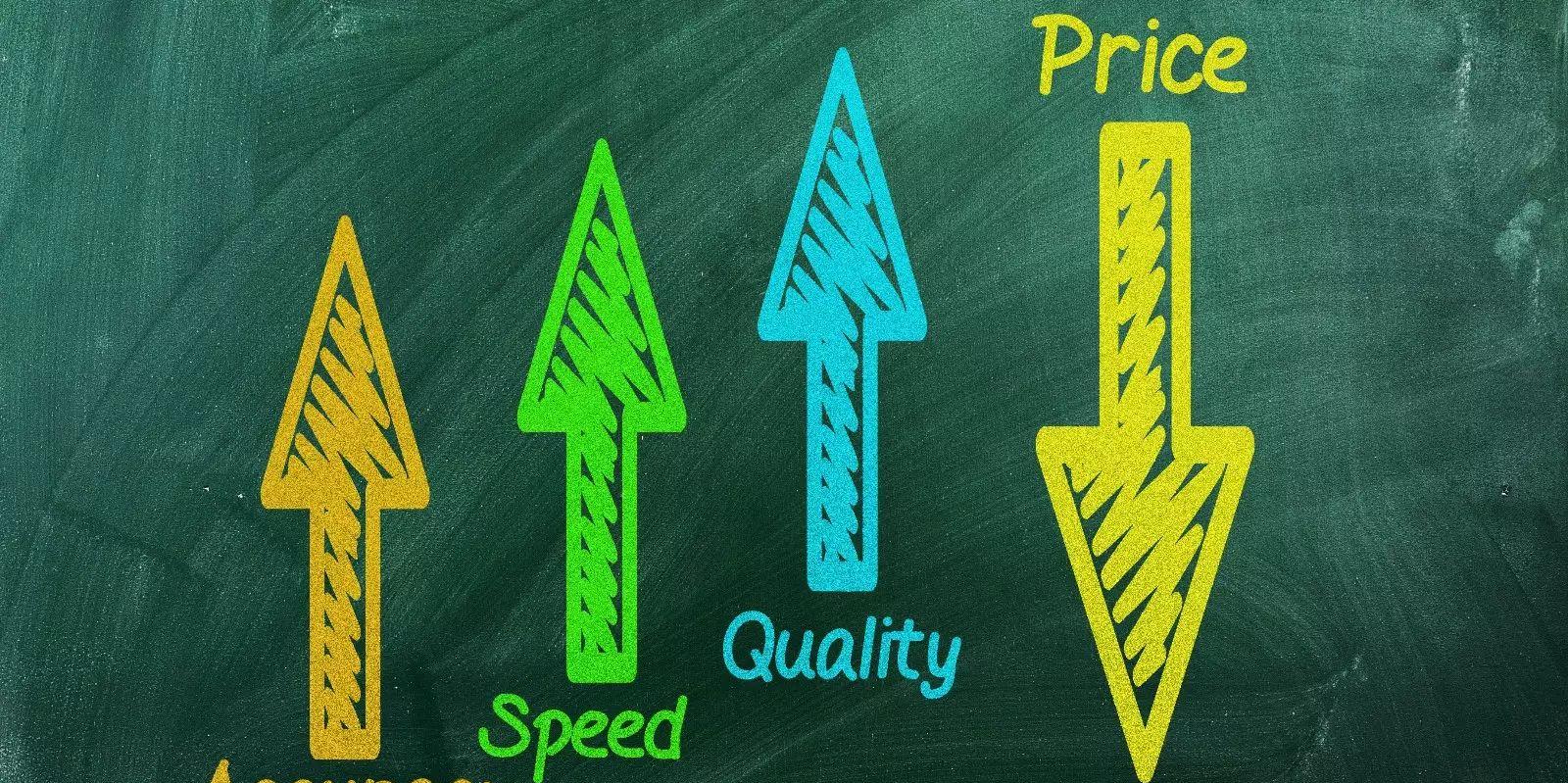怎样用u盘装系统?如今,用U盘装系统装Win7已经不是什么新鲜事,用户学会U盘装系统,懂了怎么用u盘装win7系统,自然也能学会用U盘安装XP、Vista、2008操作系统。下面,我们就一起来看看怎样用u盘装系统?U盘装系统启动盘制作详细步骤及注意事项的介绍。
U大侠U盘装系统需要准备?
1、从U大侠官方网站(www.udaxia.com)下载U大侠U盘启动制作工具最新版到电脑。(建议先下载到电脑桌面,方便找到!)
2、运行安装程序之前请尽量关闭杀毒软件和安全类软件,本软件涉及对可移动磁盘的读写操作,部分杀软的误报可能会导致制作失败!
下载完成之后Windows XP系统下直接双击运行即可,Windows Vista或Windows7/8系统请点右键以管理员身份运行。
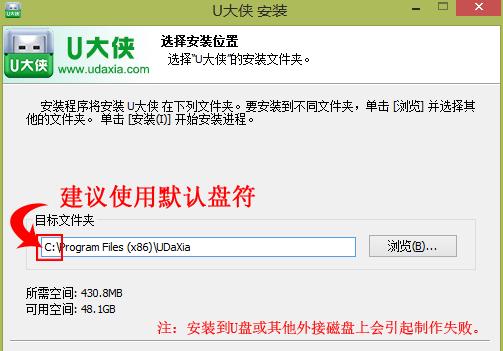
第一步:制作启动U盘步骤
默认模式1.1:打开主程序,插入U盘/SD卡等可移动设备,在磁盘列表里会自动列出当前电脑中所有的可移动磁盘的盘符、型号、容量等信息。
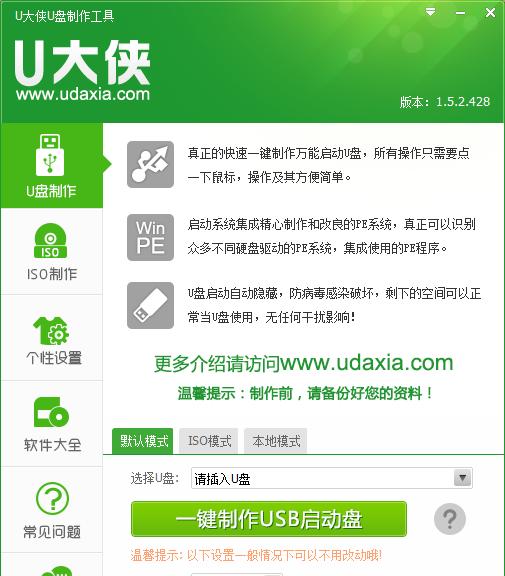
默认模式1.2:选择你要制作启动的可移动磁盘,启动模式USB-HDD或USB-ZIP可选,默认采用USB-HDD模式。(chs模式主要针对某些不能检测的Bios,一般不需要勾选此项!如果你想把U盘剩余部分转成NTFS格式可以勾选NTFS选项,注意:格式化成NTFS会影响U盘启动部分功能的使用,除非需要存储超过4G的单文件,否则不建议勾选此项!)
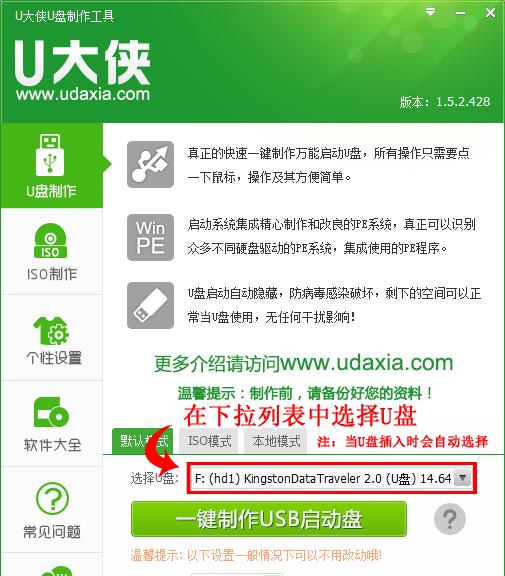
(注意:使用之前版本制作过的U盘如果制作失败请尝试先执行初始化U盘再进行制作。)
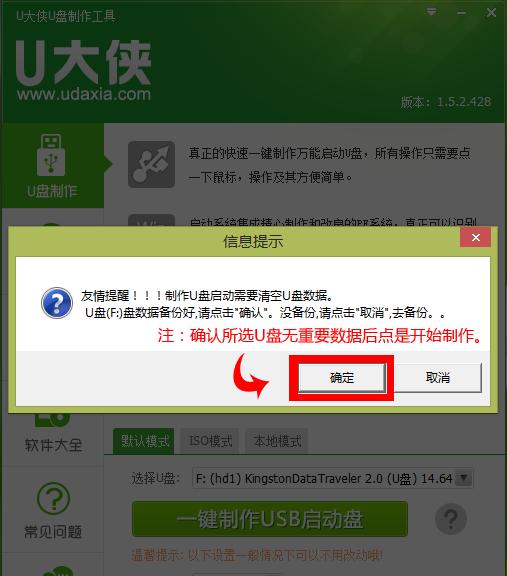
默认模式1.4:制作过程根据电脑配置和U盘芯片的不同耗时长短也不同,请耐心等待。制作完成后正确设置电脑BIOS(设置方法请参照设置U盘启动教程)即可从U盘启动了。为了验证U盘启动制作是否成功,可以运行模拟启动。
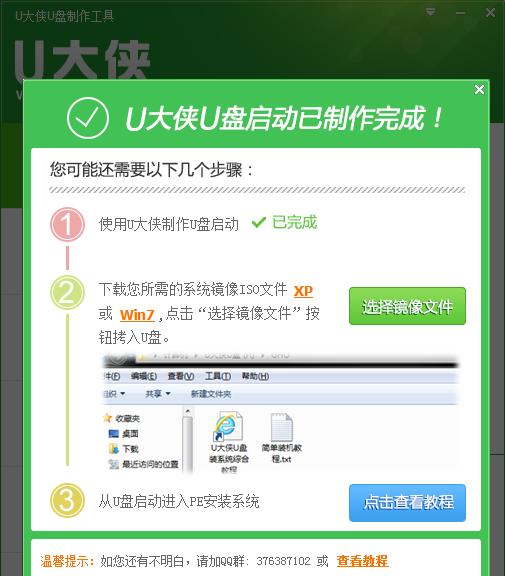
注:模拟启动仅供测试U盘启动是否制作成功,不可用于测试内部DOS和PE系统。
制作U盘启动盘的注意事项:
1、制作启动盘之前请备份好U盘上有用的数据,最好能完全格式化一遍U盘。
2、有NTFS分区的硬盘或多硬盘的系统,在DOS下硬盘的盘符排列和在Windows中的顺序可能不一样,请自行查找确定,以免误操作。
如果启动U盘在使用中发生问题,请试试下面的方法:
①换成其他的工作模式(ZIP、HDD、FDD)。
②选择DOS启动菜单中其他的选项。
③更换一个不同品牌的U盘重新制作一次。
④把U盘拿到其他品牌的电脑上试一下能不能正常工作。
U盘启动盘出现问题主要原因:
①主板不支持U盘启动(或支持的不完善)。
②某些DOS软件(尤其是对磁盘操作类的)对U盘支持的可能不是很好。
③U盘是DOS之后出现的新硬件,种类比较繁杂,而且目前绝大多数的USB设备都没有DOS下的驱动,目前使用的基本都是兼容驱动,所以出现一些问题也在所难免。
④U盘本身质量有问题。